Jak používat nové hlasy Siri v systému iOS 14.5 nebo novějším
Různé / / September 13, 2021
Jablko Siri je virtuální asistent pro chytrá zařízení Apple, která běží na iOS, iPadOS, watchOS, macOS a tvOS. V loňském roce Apple představil iOS 14 a zcela nová vylepšení Siri, prvky uživatelského rozhraní, zkratky atd. Mezitím Apple právě vydal iOS 14.5, který přidal dva nové hlasy Siri. Pokud vás to zajímá, můžete sledovat, jak používat nové hlasy Siri v iOS 14.5 nebo novějším na iPhonu a iPadu.
Abych byl velmi přesný, systém Siri iOS 14 nebo vyšší se hodně zlepšil a tyto dva nové hlasy nyní uživatelům nabízejí lepší rozmanitost než předchozí generace. Během úvodní obrazovky nastavení na iPhonu nebo iPadu si uživatelé budou moci vybrat hlas Siri podle svých preferencí, což se cení. Pokud jste si ale nainstalovali iOS 14.5, tato příručka je pro vás.
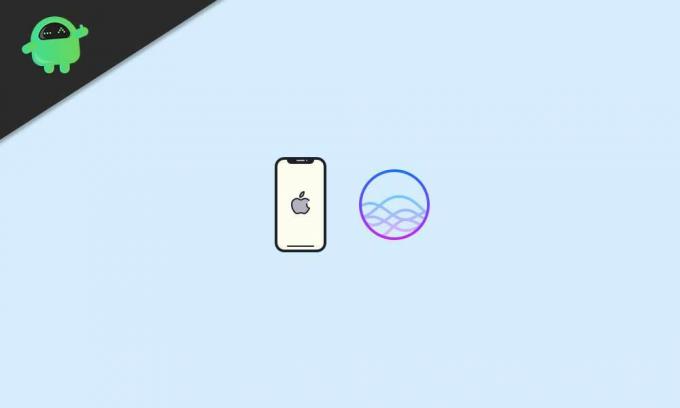
Jak používat nové hlasy Siri v systému iOS 14.5 nebo novější | iPhone a iPad
Apple uvedl, že Siri má nyní kromě dvou nových hlasů vylepšenou kvalitu zvuku. Ačkoli nemůžeme považovat hlasového asistenta Apple Siri za tvrdého konkurenta Google Assistant nebo Amazon Alexa, vypadá to, že Siri se zlepšuje s každou aktualizací.
Siri se stává působivějším díky technologii Apple Neural převod textu na řeč s jasnějším přízvukem. Za zmínku také stojí, že dva nové hlasy Siri jsou v současné době k dispozici pouze v angličtině. Ačkoli zatím není oznámena žádná oficiální časová osa, v následujících dnech se dočkáme další jazykové podpory.
Nyní se bez dalších okolků vrhneme na průvodce níže.
- Otevři Nastavení aplikace na vašem iPhonu nebo iPadu.
- Přejděte trochu dolů a klepněte na Siri a hledání.

- Mějte na paměti, že Jazyk je vybráno pro Anglicky Spojené státy) určitě. [To je právě teď důležité]
- Nyní klepněte na Siri Voice ze seznamu> Zde uvidíte čtyři hlasy.
- Hlas 1: Starý mužský hlas
- Hlas 2: Nový ženský hlas
- Hlas 3: Nový mužský hlas
- Hlas 4: Starý ženský hlas
Poznámka: Nové hlasové možnosti Siri jsou k dispozici pouze pro americká angličtina rozmanitost právě teď. V současné době nefungují s jinými jazyky, jako je indická angličtina, britská angličtina atd.
- Klepněte tedy na Voice 2/3 a začne stahovat americkou odrůdu.
- Počkejte na dokončení stahování a jednou zařízení restartujte.
- Jsi hotový.
Věci k zapamatování:
- Pokud jsou vaše hodinky Apple Watch spárovány s iPhonem nebo iPadem a změnili jste hlas Apple Siri, bude automaticky používat i na Apple Watch.
- Nové hlasy Siri můžete také použít na svém Apple HomePod upgradem na nejnovější beta software. Přejděte na Domov aplikace> Klepněte a podržte Ikona HomePod > Vyberte Nastavení HomePodu. Ujistěte se, že Angličtina je vybrán jazyk. Klepněte na Siri Voice a vyberte si preferovaný.
- Pokud jste zapsáni do programu Apple iOS Beta, můžete automaticky vyhledávat Veřejná beta verze iOS 14.5 6 aktualizovat z Nastavení> Obecné> Aktualizace softwaru. Pokud ale ve svém iPhonu používáte pouze veřejnou stabilní verzi, budete si muset počkat, až se uvolní veřejná stabilní aktualizace iOS 14.5.
To je vše, lidi. Doufáme, že vám tento průvodce pomohl. Další dotazy můžete komentovat níže.



